
Standardmäßig, wenn Sie ein Dokument drucken Bei Google-Dokumenten druckt es nicht Ihr Dokument Kommentare . Es gibt jedoch eine Problemumgehung, um Ihre Kommentare mit Ihrem Dokument zu drucken, und wir zeigen Ihnen, wie Sie es verwenden können.
Diese Problemumgehung lädt im Wesentlichen Ihr Google Docs-Dokument als Microsoft Word-Datei (.docx) herunter. Diese Datei enthält Ihre Kommentare, und wenn Sie dies mit dem Wort drucken, werden auch Ihre Kommentare gedruckt.
Wenn Sie kein Microsoft Word haben, können Sie verwenden Apache OpenOffice Writer. auch für diese Problemumgehung.
VERBUNDEN: So verbergen oder entfernen Sie Kommentare in Google Docs
Drucken Sie ein Google Docs-Dokument mit Kommentaren
Als Beispiel verwenden wir das unten angegebene Google-Dokument-Dokument. Wie Sie sehen, verfügt das Dokument über zwei Kommentare, die auf das Recht des Dokuments angezeigt werden.
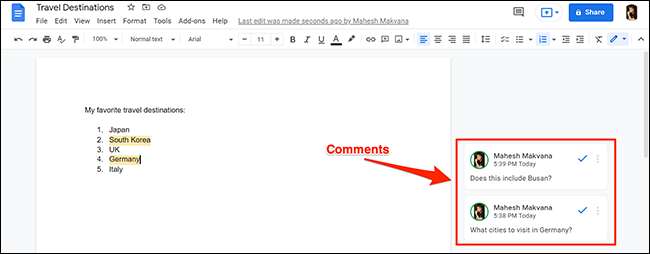
Um den Prozess zu starten, öffnen Sie einen Webbrowser auf Ihrem Windows, Mac, ChromeBook oder Linux-Computer und führen Sie den Kopf zum Google Dokumente Seite? ˅. Wählen Sie auf der Website das Dokument aus, das Sie drucken möchten.
Wenn Google Docs 'Editing Screen angezeigt wird, klicken Sie auf Datei & GT; Download & GT; Microsoft Word in der Menüleiste. Dadurch wird Ihr Dokument als Word-Datei heruntergeladen.
Notiz: Wenn Sie OpenOffice-Write anstelle von Microsoft Word verwenden möchten, wählen Sie Datei & GT; Download & GT; OpenDocument-Format aus der Menüleiste von Google Docs.
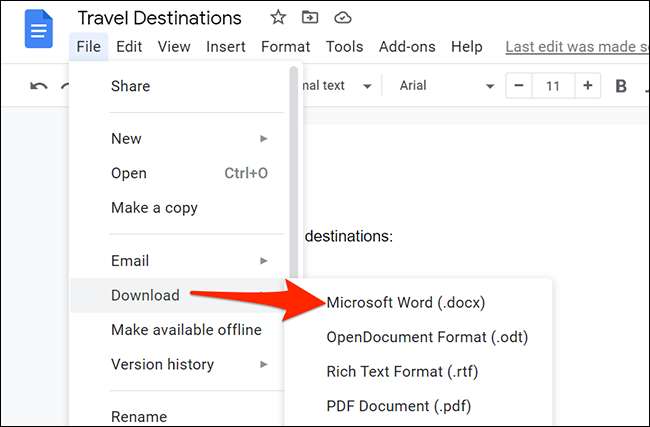
Wählen Sie im Fenster "Speichern unter", das öffnet, einen Ordner, um Ihr Dokument zu speichern, und klicken Sie unten im Fenster auf "Speichern".
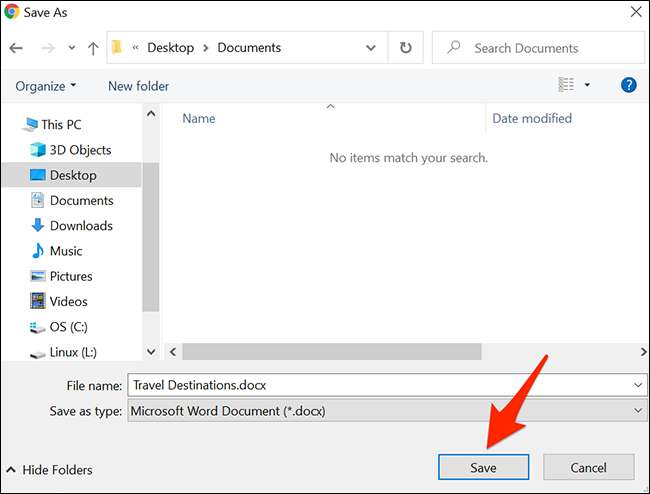
Öffnen Sie den Ordner, in dem Sie das Dokument gespeichert haben.
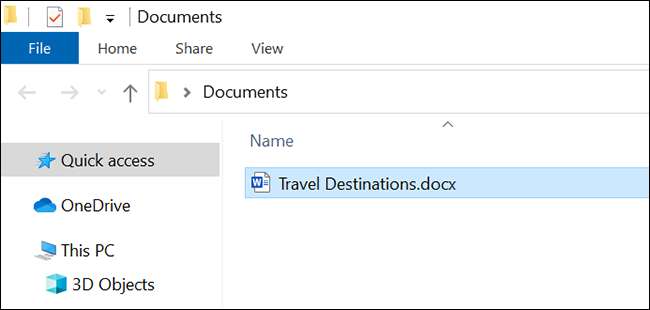
Klicken Sie mit der rechten Maustaste auf das Dokument und wählen Sie mit & gt. Wort, um es in Microsoft Word zu öffnen. Wenn Sie OpenOffice schreiben, wählen Sie dieses Programm aus dem Menü "Öffnen" aus.
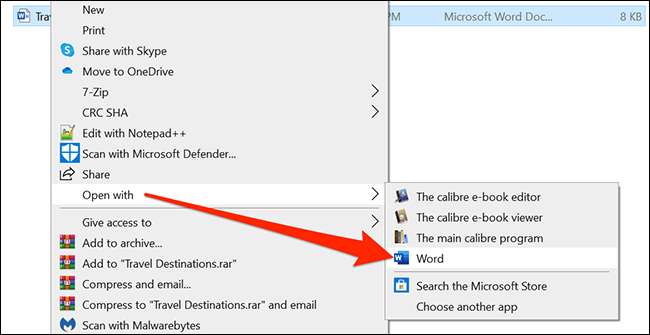
Klicken Sie in dem Wortfenster, das in der oberen linken Ecke öffnet, auf die Option "Datei" klicken.
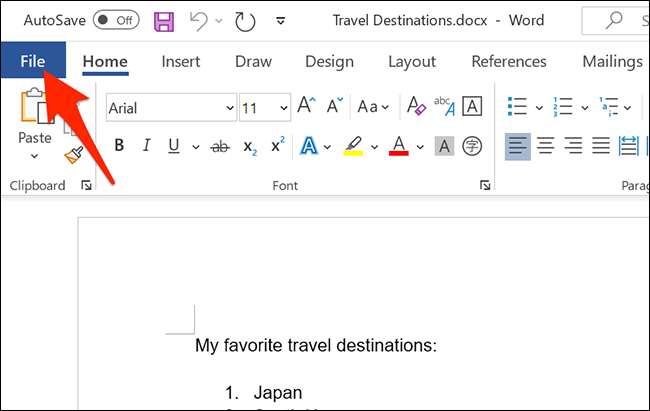
Wählen Sie von der Seitenleiste nach links, "drucken". Wenn Sie bei einem Word- oder OpenOffice-Writer alternativ, klicken Sie auf Strg + P, um das Druckfenster zu öffnen.
Konfigurieren Sie dann rechts die verfügbaren Druckoptionen und klicken Sie auf "Drucken", um endlich Ihr Dokument zu drucken.
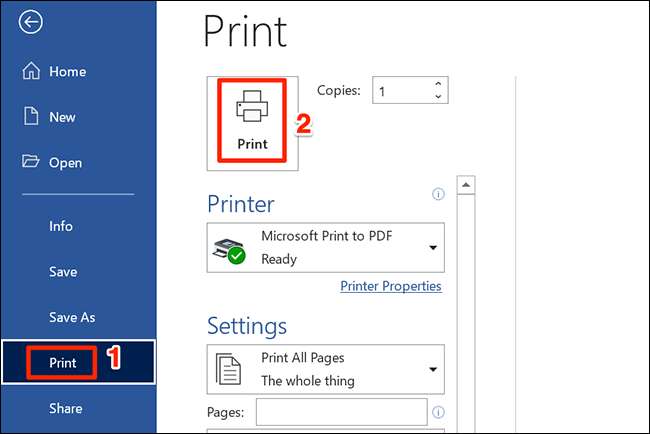
Und das druckt Ihr Google Docs-Dokument mit Ihren Kommentaren darin!
Ihr gedrucktes Dokument sollte so etwas aussehen:
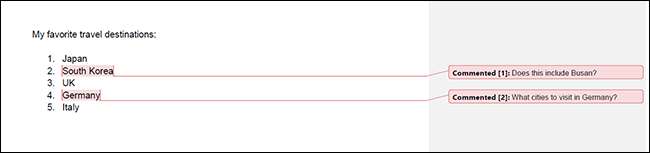
VERBUNDEN: So drucken Sie auf PDF unter Windows 10







